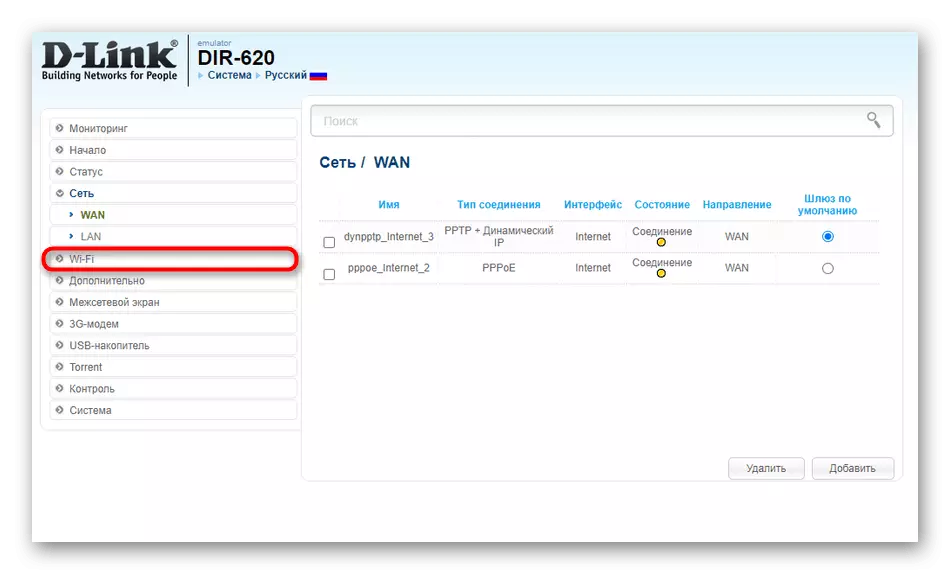ପଦ୍ଧତି 1: ସଂଯୋଗ ପ୍ରକାର ଯାଞ୍ଚ |
ଆମେ ସୁପାରିଶ କରୁ ଯେ ତୁମେ ସୁପାରିଶ କରୁ ଯେ ରାଉଟରର କାର୍ଯ୍ୟ ଧାରା ଏବଂ ସଂଯୋଗ ସହିତ ଜଡିତ ସେଟିଂସମୂହ ଯାଞ୍ଚ କର, କାରଣ ଏହା ସିଧାସଳଖ ଦୁଇଟି ଉପକରଣର ସଠିକ କଥା ଉପରେ ନିର୍ଭର କରେ | ରାଉଟରର ତିନୋଟି ଲୋକପ୍ରିୟ ମଡେଲର ଉଦାହରଣରେ ଆମେ ଏହି ପଦ୍ଧତି ବିଶ୍ଳେଷଣ କରିବୁ, ଯାହା ପାଇଁ ତିନୋଟି ଭିନ୍ନ ମୋଡ୍ ରେ ସଂଯୋଗ ହୁଏ |ପରବର୍ତ୍ତୀ ସେଟିଂସମୂହକୁ ପରିବର୍ତ୍ତନ ପୂର୍ବରୁ, ରାଉଟରର ୱେବରେଜରକୁ ଅନୁମତି ଦେବାକୁ ନିଶ୍ଚିତ ହୁଅନ୍ତୁ, କାରଣ ସମସ୍ତ କାର୍ଯ୍ୟ ପୂର୍ବର ସେଠାରେ ଉତ୍ପାଦନ କରାଯାଏ | ଏହି ପ୍ରସଙ୍ଗ ଉପରେ ବିସ୍ତୃତ ନିର୍ଦ୍ଦେଶାବଳୀ ନିମ୍ନ ଲିଙ୍କରେ ଏକ ପୃଥକ ଆରିକିଲ୍ ରେ ମିଳିପାରିବ |
ଅଧିକ ପ readନ୍ତୁ: tp- ଲିଙ୍କ୍ ରାଉଟର ୱେବ୍ ଇଣ୍ଟରଫେସ୍ କୁ ଲଗଇନ୍ କରନ୍ତୁ |
ଆଶସ୍
ଅଧିକାଂଶ ଆସସ ରାଉଟରମାନେ ବ୍ରିଜ୍ ମୋଡ୍ କୁ ସମର୍ଥନ କରନ୍ତି, ଏବଂ WDS ଟେକ୍ନୋଲୋଜି ଦୁଇଟି ଉପକରଣର ବେତାର ଯୋଗାଯୋଗ ପାଇଁ ଉଦ୍ଦିଷ୍ଟ | ତେଣୁ, ଆପଣ ପ୍ରଥମେ ପ୍ରାରମ୍ଭରେ ବାଛିବେ ଯାହା ଉପରେ ନିର୍ଭର କରି, ଆପଣ ଏହି ଦୁଇ ମିସନ୍ ଯାଞ୍ଚ କରିବାକୁ ପଡିବ | ମେନ୍ ସହିତ ସଂଯୋଗ କରୁଥିବା ରାଉଟରରେ ଚେକ୍ କାର୍ଯ୍ୟଗୁଡ଼ିକ ଆବଶ୍ୟକ |
- ସଫଳତାର ସହିତ ଏକ ଇଣ୍ଟରନେଟ୍ କେନ୍ଦ୍ରରେ ଲଗିଂ କରିବା ପରେ ବାମ ପାର୍ଶ୍ୱରେ ଥିବା ମେନୁ ମାଧ୍ୟମରେ, "ପ୍ରଶାସନ" ବିଭାଗକୁ ଯାଆନ୍ତୁ |
- ଏଠାରେ, ମାର୍କରକୁ ମାର୍କ କରନ୍ତୁ ଯେଉଁଥିରେ ମୋଡ୍ ଯେଉଁଥିରେ ଡିଭାଇସ୍ କାମ କରିବା ଉଚିତ୍, ତେବେ ଡିଭାଇସ୍ କାମ କରିବା ଉଚିତ | ଆମ କ୍ଷେତ୍ରରେ, ଆପଣଙ୍କୁ "ମିଡିଆ ବ୍ରିଜ୍" ନିର୍ଦ୍ଦିଷ୍ଟ କରିବାକୁ ପଡିବ |
- ଏହା ପରେ, ବାଧ୍ୟତାମୂଳକ ଉପରେ, "ସେଭ୍" କ୍ଲିକ୍ କରନ୍ତୁ ଯାହା ଦ୍ experve ାରା ସମସ୍ତ ପରିବର୍ତ୍ତନ ଫୋର୍ସରେ ପ୍ରବେଶ କରିଛି |
- ଯଦି ସଂଯୋଗ WDS ସହିତ ହୁଏ, "ବେତାର ନେଟୱାର୍କକୁ ଯାଆନ୍ତୁ, ଯାହା ଉପଯୁକ୍ତ ରାଉଟର ୱାଇ-ଫାଇର ୱାଇ-ଫାଇକୁ ଅନ୍ କରାଯିବ, ଏହି ସଂଯୋଗ ପରେ ବେତାର ବ୍ରିଜ୍ ମୋଡ୍ ଟର୍ନ୍ ଅନ୍ ହେବ |

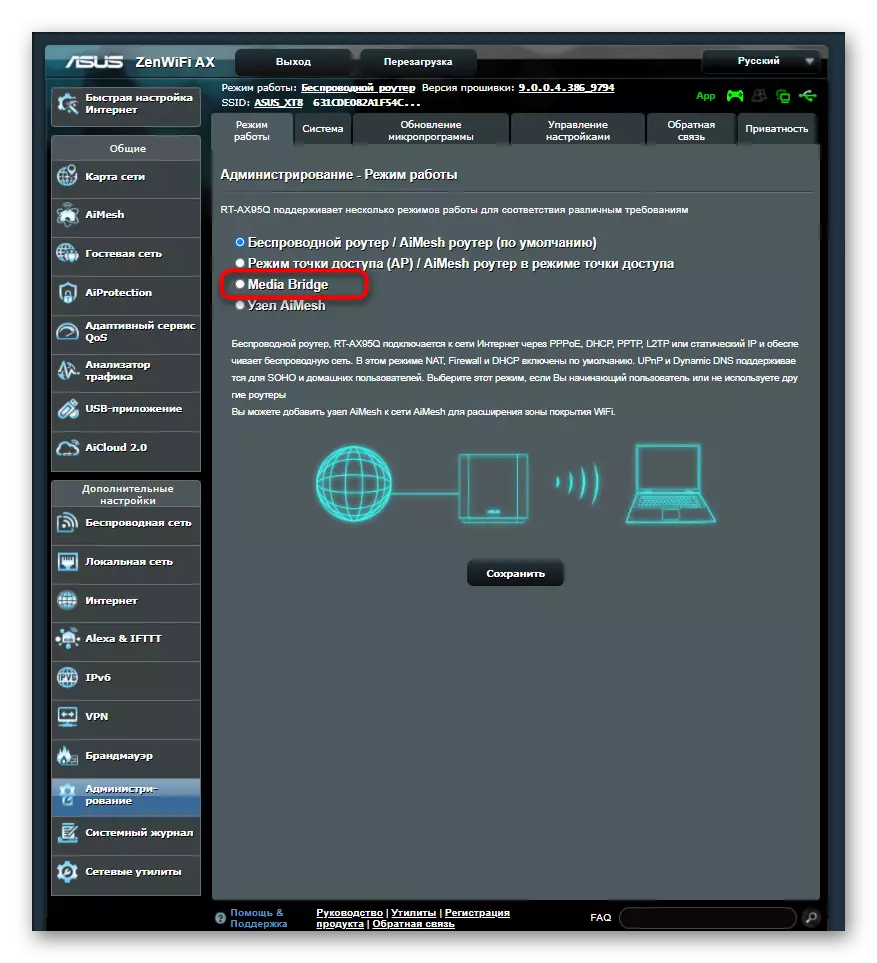

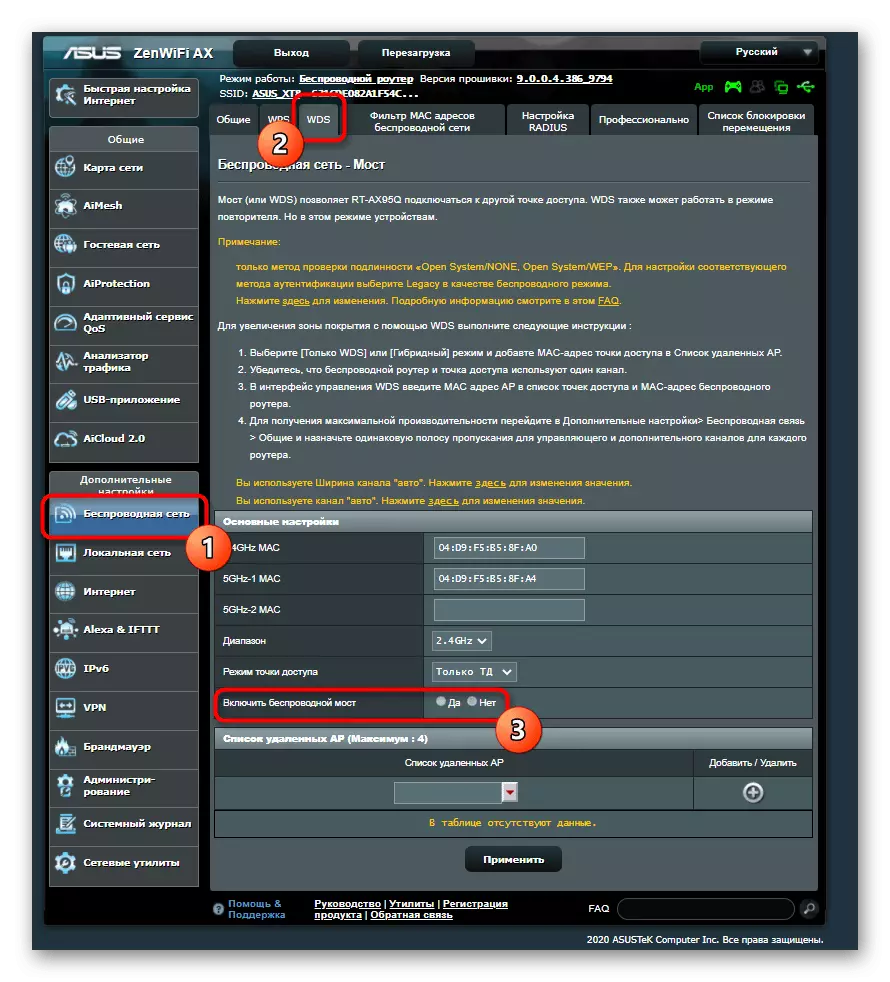
ଡି-ଲିଙ୍କ୍ |
ଏକ ବେତାର ନେଟୱାର୍କ ମାଧ୍ୟମରେ ଅନ୍ୟ ଏକ ରାଉଟରରୁ ରାଉଟରର ରାଉଟର ରହୁଡର୍ସ ୱେସରର୍ ର ରୋଜର୍ ଠାରୁ ଏକ ନିର୍ଦ୍ଦିଷ୍ଟ ସଂଯୋଗ ପାଇଁ ୱେବ ଇଣ୍ଟରଫେସକୁ ଏକ ସ୍ୱତନ୍ତ୍ର ସେଟଅପ୍ ୱିଜାର୍ଡ ଯୋଗ କରିବାକୁ ପଡିବ, ଯାହାକି ସଂଯୋଗକୁ ସଂଗଠିତ କରିବା ପାଇଁ ଦାୟୀ ଅଟେ |
- ମୁଖ୍ୟ ମେନୁରେ, "ଆରମ୍ଭ" ବିଭାଗ ଖୋଲ |
- ସେଠାରେ ଆପଣଙ୍କୁ "ବେତାର ସେଟଅପ୍ ୱିଜାର୍ଡ" ବର୍ଗ ଚୟନ କରିବାକୁ ପଡିବ |
- ଅପରେସନ୍ "ଅପରେସନ୍" ପରିବର୍ତ୍ତନ କରନ୍ତୁ ଏବଂ ମାର୍କରକୁ ଯାଆନ୍ତୁ |
- ବିଲ୍ଟ-ଇନ୍ ସ୍କାନର୍ ବ୍ୟବହାର କରି ସଂଯୋଗ ପାଇଁ ଏକ ଉପଯୁକ୍ତ ନେଟୱାର୍କ ବାଛିବା ପାଇଁ ଅବଶିଷ୍ଟ |




TP- ଲିଙ୍କ୍ |
TP- ଲିଙ୍କରୁ ରାଉଟର ସହିତ କାର୍ଯ୍ୟ କରିବା କ୍ଷେତ୍ରରେ, ଆକ୍ସନ୍ ର ନୀତି ପରିବର୍ତ୍ତନ ହେଲା: ଡେଭଲପର୍ମାନେ ଏହା କରିଥିଲେ ଯାହା କେବଳ ଗୋଟିଏ ବେତାର ନେଟୱାର୍କ ଉପରେ wds ଟେକ୍ନୋଲୋଜି ଆୟୋଜନ କରିବା ସମ୍ଭବ | ଏହା କରିବା ପାଇଁ, ଏହା ସକ୍ରିୟ ହେବା ଆବଶ୍ୟକ, ଏବଂ ଯଦି ସେଟିଂସମୂହ ରାଉଟରକୁ ପୁନ bo ବୁଟ କରିବା ପରେ ଖସିପଡିଛି, ତେଣୁ କିଛି କାମ କରିବ ନାହିଁ |
- ପାରାମିଟର ଯାଞ୍ଚ କରିବାକୁ, "ବେତାର" ବିଭାଗକୁ ଯାଆନ୍ତୁ |
- ପ୍ରଥମ ବର୍ଗରେ, "wds criding" ଆଇଟମ୍ ସକ୍ଷମ କରନ୍ତୁ "ସକ୍ରିୟ କରନ୍ତୁ |
- ଉପଯୁକ୍ତ ଫର୍ମ ଏବଂ ଯ ound ଗିକରେ ପୁରଣ କରନ୍ତୁ | ଏହା ପରେ ସମସ୍ତ ପରିବର୍ତ୍ତନକୁ ରଖିବାକୁ ଭୁଲନ୍ତୁ ନାହିଁ ଯାହା ଦ୍ them ାରା ସେମାନେ ପୁନର୍ବାର ପୁନ res ସେଟ୍ ହୋଇନଥିଲେ |
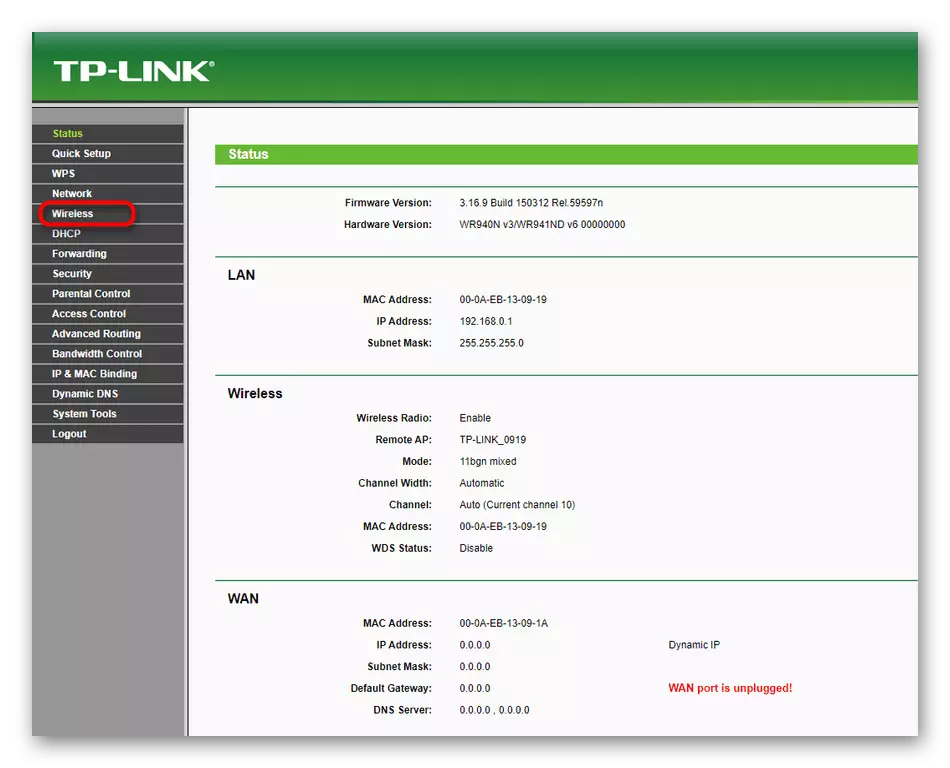

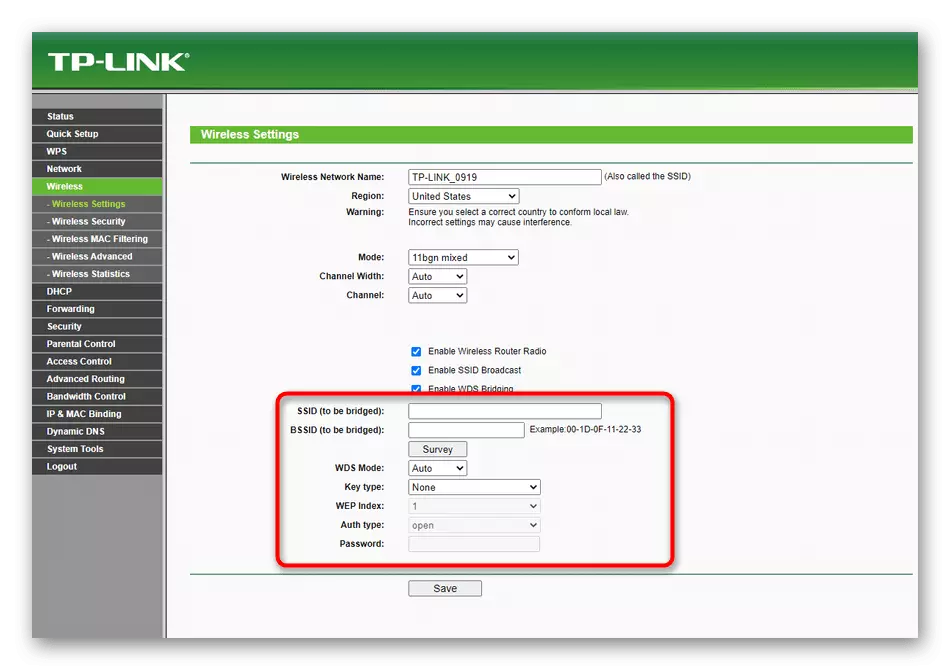
ଆମେ ୱେବ୍ ଇଣ୍ଟରଫେସର ଉଦାହରଣରେ ବିଚାର କରୁଥିବା ଅନ୍ୟ ସମସ୍ତ ଉପାୟ, ଏବଂ ୱେବ୍ ଇଣ୍ଟରଫେସର ଏକ ମାନକ ଦୃଶ୍ୟ, ଏବଂ ଅନ୍ୟ ପ୍ରକାରର ଉପକରଣଗୁଡ଼ିକର ମାଲିକମାନେ ଅଛନ୍ତି ଏବଂ ଅନ୍ୟ ସମାନ ପାରାମିଟର ଏବଂ ଏକଜାତି ଖୋଜିବା ଆବଶ୍ୟକ |
ପଦ୍ଧତି 2: ଚ୍ୟାନେଲ ଚ୍ୟାନେଲ ପରିବର୍ତ୍ତନ |
ସଲି--ଫାଇ ଚ୍ୟାନେଲରୁ ଏହା ନେଟୱର୍କକୁ ପରସ୍ପରକୁ ଦେଖିବାକୁ ସମର୍ଥ ହେବ କି ନାହିଁ, ତାହା ହେଉଛି ସର୍ବୋଚ୍ଚ ସେଟିଂକୁ ବାଛିବା, ପୁନ re ଉତ୍ପାଦନ କିପରି ସ୍ଥାପିତ ହୋଇଛି | ଦୁଇଟି ଡିଭାଇସରେ, ସମାନ କାର୍ଯ୍ୟକୁ ଅନୁସରଣ କରନ୍ତୁ:
- ୱେବ୍ ଇଣ୍ଟରଫେସରେ, "ୱାଇ-ଫାଇ" ବିଭାଗକୁ ଯାଆନ୍ତୁ |
- "ଚ୍ୟାନେଲ" ଡ୍ରପ୍ ଡାଉନ୍ ମେନୁ ବିସ୍ତାର କରନ୍ତୁ ଏବଂ ଉପଯୁକ୍ତ ଚୟନ କରନ୍ତୁ | ପ୍ରାୟତ , କିନ୍ତୁ ସର୍ବଦା ନୁହେଁ, ଏହା ହେଉଛି 1 କିମ୍ବା 6 |
- ବେଳେବେଳେ ଇଣ୍ଟରନେଟ୍ କେନ୍ଦ୍ରରେ ତୁରନ୍ତ ଏକ କାର୍ଯ୍ୟଭାରେବଲ୍ ପ୍ରଦର୍ଶିତ ହୁଏ, ତେଣୁ କେତେ ମୁକ୍ତ |

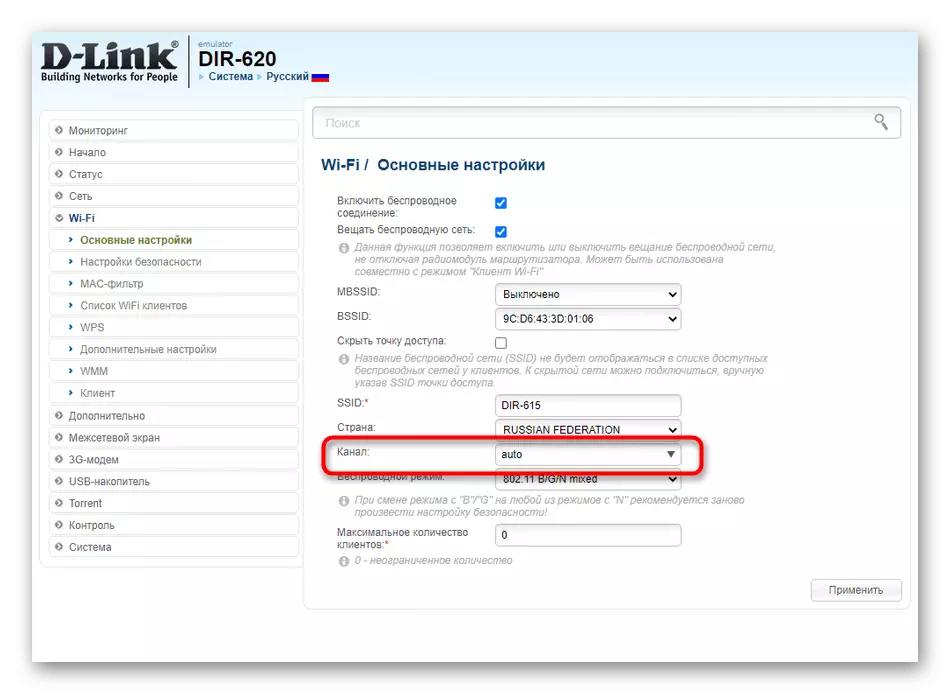

ପଦ୍ଧତି 3: IP ଠିକଣା ଏବଂ ନେଟୱର୍କ ମାସ୍କ ସଫା କରିବା |
ପଦ୍ଧତି ଦ୍ୱିତୀୟ ରାଉଟରର ସ୍ଥାନୀୟ IP ଠିକଣାରେ ଏକ ପରିବର୍ତ୍ତନକୁ ସୂଚିତ କରେ ଯେଉଁଥିପାଇଁ WDS କିମ୍ବା ବ୍ରିଜ୍ ମୋଡ୍ ବିନ୍ୟାସିତ ହୋଇଛି | ଅତିରିକ୍ତ ଭାବରେ, ଏକ ନୂତନ ନେଟୱର୍କ ମାସ୍କ ସ୍ଥାପନ କରିବାକୁ ପରାମର୍ଶ ଦିଆଯାଇଛି | ମୁଖ୍ୟ ରାଉଟର ସମସ୍ତଙ୍କୁ ଛୁଇଁବା ଆବଶ୍ୟକ କରେ ନାହିଁ |
- ୱେବ୍ ଇଣ୍ଟରସଫେସ ଖୋଲନ୍ତୁ ଏବଂ "ନେଟୱର୍କ" ବିଭାଗକୁ "LAN" କୁ ଯାଆନ୍ତୁ |
- ମୂଖ୍ୟ ରାଉଟରର ଠିକଣାରୁ ଭିନ୍ନ କରିବାକୁ IP ଠିକଣା ପରିବର୍ତ୍ତନ କରନ୍ତୁ | ଏଥିପାଇଁ, କେବଳ ଶେଷ ଅଙ୍କ ପରିବର୍ତ୍ତନ କରିବାକୁ ପ୍ରାୟତ। ଯଥେଷ୍ଟ | ଏକ ନେଟୱର୍କ ମାସ୍କ କିମ୍ବା ମୁଖ୍ୟ ଗେଟୱେ ପାଇଁ, ମୁଖ୍ୟ ରାଉଟରର IP କୁ କାଟନ୍ତୁ |


ଯଦି ଆପଣ ମୁଖ୍ୟ ରାଉଟରର ଠିକଣା ଜାଣି ନାହାଁନ୍ତି, ତେବେ ଏହାର ୱେବ୍ ଇଣ୍ଟରଫେସ୍ ଖୋଲନ୍ତୁ ଏବଂ ସେହି କମ୍ପାନୀକୁ ଏହି ପାରାମିଟର ନିର୍ଣ୍ଣୟ କରିବାକୁ "LAN" କୁ ଯାଆନ୍ତୁ |
ପଦ୍ଧତି 4: DHCP ସର୍ଭରକୁ ଅକ୍ଷମ କରନ୍ତୁ |
DHCP ସର୍ଭର ସ୍ଥାନୀୟ ନେଟୱର୍କ ପାଇଁ ଦିଆଯାଇଥିବା ପ୍ରତ୍ୟେକ ଉପକରଣ ମଧ୍ୟରେ IP ଠିକଣା ପାଇବା ପାଇଁ ସ୍ୱୟଂଚାଳିତ ଭାବରେ IP ଠିକଣା ପାଇବାକୁ ଦାୟୀ | ଏହି ଟେକ୍ନୋଲୋଜି ଦୁଇଟି ରାଉଟରର ସାଧାରଣ ସଂଯୋଗରେ ବାଧା ସୃଷ୍ଟି କରିପାରେ, ତେଣୁ ଏହାକୁ ଅକ୍ଷମ କରିବା ଆବଶ୍ୟକ ହେବ | ଏହା କରିବା ପାଇଁ, ନିର୍ଦ୍ଦିଷ୍ଟ ବିଭାଗ ଖୋଲନ୍ତୁ କିମ୍ବା "lan" ବର୍ଗରେ ପାରାମିଟର ଟାଇପ୍ କରନ୍ତୁ, ଯେଉଁଠାରେ dhcp କୁ କେବଳ ଗୋଟିଏ ବଟନ୍ ଦବାଇ ବିଚ୍ଛିନ୍ନ କରନ୍ତୁ |

ପଦ୍ଧତି 5: DNS ସର୍ଭର ପରିବର୍ତ୍ତନ କରନ୍ତୁ |
ଅନ୍ୟ ଏକ କାର୍ଯ୍ୟ ଉପାୟ ଯାହା ସେହି ପରିସ୍ଥିତିରେ ସାହାଯ୍ୟ କରିଥାଏ ଯେଉଁଠାରେ ସଂରଚନା ସଠିକ୍ ଭାବରେ କରାଯାଇଛି, - ମୁଖ୍ୟ DNS ସର୍ଭରକୁ WAN ସେଟିଙ୍ଗ ବଦଳାଇ ୱାନ୍ ସେଟିଙ୍ଗ୍ ପରିବର୍ତ୍ତନ କରି ପ୍ରମୁଖ ରାଉଟର IP ଠିକଣା ସହିତ ମୁଖ୍ୟ DNS ସର୍ଭରକୁ ପରିବର୍ତ୍ତନ କରନ୍ତୁ |
- "ନେଟୱାର୍କ" ବିଭାଗକୁ ସୁଇଚ୍ କର ଏବଂ "WAN" ସିଲେକ୍ଟ କରେ |
- ଯଦି ଏକ ରାଉଟର ଥରେ ଅନେକ ପ୍ରୋଫାଇଲକୁ ସମର୍ଥନ କରେ, ତେବେ ଆପଣଙ୍କୁ ସକ୍ରିୟ ସଂରଚନାକୁ ଯିବାକୁ ପଡିବ |
- DNS DN ର ସ୍ୱୟଂଚାଳିତ ରସିଦକୁ ବୁଟ କରନ୍ତୁ ଏବଂ ପ୍ରାଥମିକ DNS ସର୍ଭର ଲାଇନ୍ରେ, ମୁଖ୍ୟ ରାଉଟରର IP ଠିକଣା ନିର୍ଦ୍ଦିଷ୍ଟ କରନ୍ତୁ |



ପରିବର୍ତ୍ତନଗୁଡିକ ପ୍ରୟୋଗ କରିବାକୁ ଭୁଲନ୍ତୁ ନାହିଁ ଯାହା ଦ୍ the ାରା ଡିଭାଇସ୍ ପୁନ bo ବୁଟକୁ ପଠାଯିବ, ତେବେ ଆପଣ ସଂଯୋଗ ଯାଞ୍ଚ କରିପାରିବେ |
ପଦ୍ଧତି 6: wps ବିଚ୍ଛିନ୍ନତା |
ଦୁଇ କ୍ଷେତ୍ରରେ ଅଧିକାଂଶ କ୍ଷେତ୍ରରେ ଶେଷ ଅପଡ୍ରେ ଥିବା ଶେଷ ବିକଳ୍ପ ନାହିଁ, ବରଂ କିଛି ରାଉଟରଙ୍କ କ୍ଷେତ୍ରରେ ବିଫଳତାମାନେ ଏହା ଦ୍ for ାରା ବିଫଳ ହୁଏ, ତେଣୁ ଦୁଇଟି ରାଉଟରରେ ତୁରନ୍ତ ନିଷ୍କ୍ରିୟା ପଡିବ |
- ବେତାର ସେଟିଂସମୂହ ବିଭାଗ ଖୋଲନ୍ତୁ କିମ୍ବା ଏକ ଅଲଗା "WPS" ବର୍ଗକୁ ଯାଆନ୍ତୁ |
- ବିନ୍ୟାସ କରିବାକୁ ଉପଯୁକ୍ତ ବର୍ଗକୁ ଯାଆନ୍ତୁ |
- ଟେକ୍ନୋଲୋଜିକୁ ବିଚ୍ଛିନ୍ନ କରନ୍ତୁ ଏବଂ ପରିବର୍ତ୍ତନଗୁଡିକ ପ୍ରୟୋଗ କରନ୍ତୁ |